Come utilizzare Pulizia disco in Windows 10
Pubblicato: 2018-09-12
Ogni utente Windows deve aver affrontato questo problema una volta ogni tanto, non importa quanto spazio su disco hai, arriverà sempre il momento in cui si riempirà fino alla sua capacità totale e non avrai spazio per archiviare più dati. Bene, brani, video, file di giochi, ecc. moderni occupano facilmente più del 90% di spazio sul disco rigido. Quando vuoi archiviare più dati, devi aumentare la capacità del tuo disco rigido, il che è piuttosto costoso se mi credi o devi eliminare alcuni dei tuoi dati precedenti, il che è un compito molto arduo e nessuno osa Fai quello.

Bene, c'è un terzo modo, che libererà un po' di spazio sul tuo disco rigido non molto ma abbastanza da darti un po' più di spazio per respirare per un altro paio di mesi. Il modo in cui stiamo parlando è usare Pulizia disco, sì, hai sentito bene, anche se non molte persone sono consapevoli del fatto che può effettivamente liberare fino a 5-10 gigabyte di spazio sul disco. Puoi utilizzare Pulizia disco regolarmente per ridurre il numero di file non necessari sul disco.
Pulizia disco generalmente elimina file temporanei, file di sistema, svuota il Cestino, rimuove una varietà di altri elementi di cui potresti non aver più bisogno. Pulizia disco offre anche una nuova compressione di sistema che comprimerà i file binari e di programma di Windows per risparmiare spazio su disco sul sistema. Ad ogni modo, senza perdere tempo, vediamo come utilizzare Pulizia disco in Windows 10 con l'aiuto del tutorial qui sotto.
Contenuti
- Come utilizzare Pulizia disco in Windows 10
- Metodo 1: ripulisci i file solo per il tuo account utilizzando la pulizia del disco
- Metodo 2: ripulire i file di sistema utilizzando Pulizia disco
- Metodo 3: ripulire il programma indesiderato utilizzando la pulizia del disco
- Metodo 4: elimina tutti i punti di ripristino tranne quello più recente utilizzando Pulizia disco
- Metodo 5: come utilizzare la pulizia estesa del disco
Come utilizzare Pulizia disco in Windows 10
Assicurati di creare un punto di ripristino nel caso qualcosa vada storto.
1. Premi il tasto Windows + R, quindi digita cleanmgr o cleanmgr /low disk (se vuoi che tutte le opzioni siano selezionate per impostazione predefinita) e premi Invio.
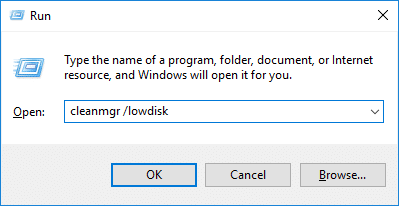
2. Se hai più di una partizione sul tuo sistema, devi selezionare la partizione che devi pulire (in genere è l'unità C:) e fare clic su OK.

3. Ora segui i metodi elencati di seguito per ciò che vuoi fare con la pulizia del disco:
Nota : per seguire questo tutorial devi essere registrato come account amministratore.
Metodo 1: ripulisci i file solo per il tuo account utilizzando la pulizia del disco
1. Dopo il passaggio 2 assicurati di selezionare o deselezionare tutti gli elementi che desideri includere in Pulizia disco.
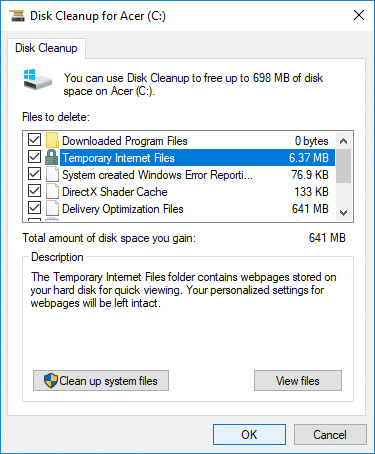
2. Quindi, rivedere le modifiche e quindi fare clic su OK.
3. Attendere alcuni minuti prima che Pulizia disco possa completare l'operazione.
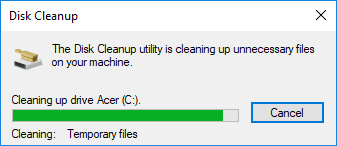
Questo è come utilizzare la pulizia del disco in Windows 10 , ma se è necessario ripulire i file di sistema, seguire il metodo successivo.
Metodo 2: ripulire i file di sistema utilizzando Pulizia disco
1. Digita Pulizia disco in Ricerca di Windows, quindi fai clic su di esso nel risultato della ricerca.
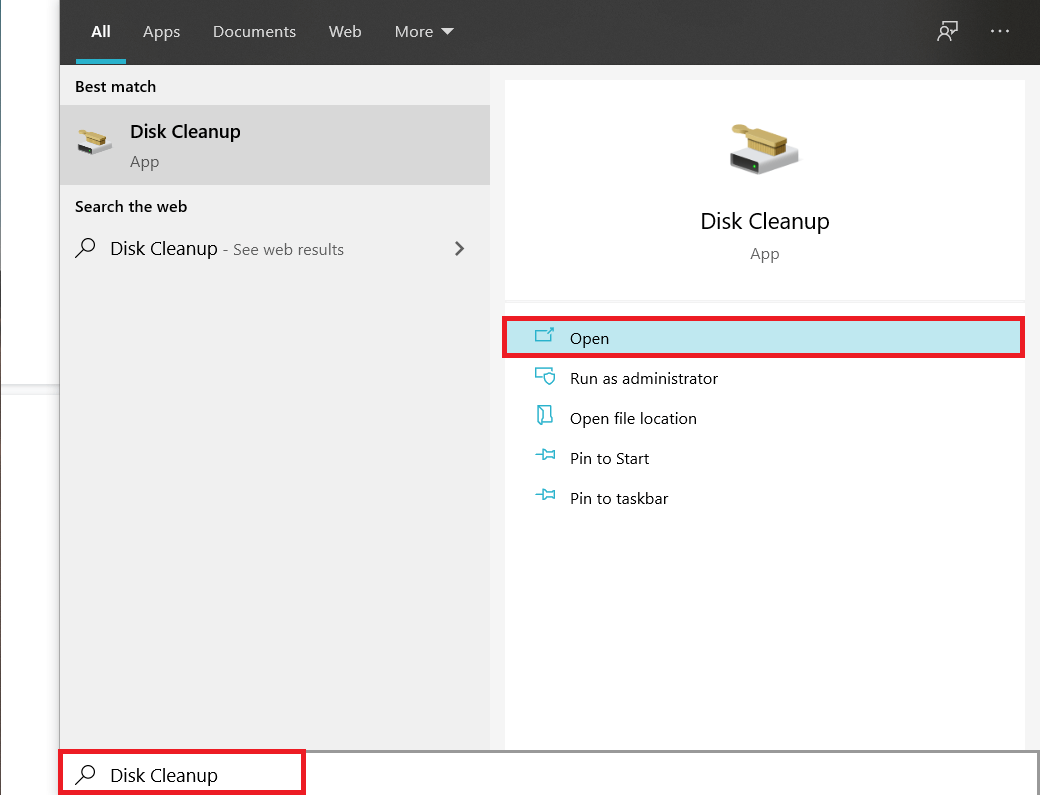
2. Quindi, selezionare l'unità per la quale si desidera eseguire Pulizia disco.

3. Una volta aperte le finestre di Pulizia disco, fare clic sul pulsante " Pulisci file di sistema " in basso.

4. Se richiesto dall'UAC, selezionare Sì, quindi selezionare nuovamente l' unità Windows C: e fare clic su OK.
5. Ora seleziona o deseleziona gli elementi che desideri includere o escludere da Pulizia disco, quindi fai clic su OK.
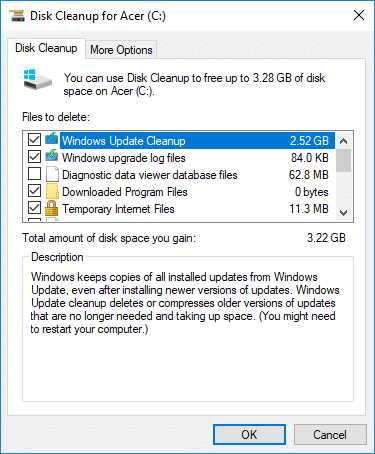
Metodo 3: ripulire il programma indesiderato utilizzando la pulizia del disco
1. Fare clic con il pulsante destro del mouse sull'unità per cui si desidera eseguire Pulizia disco, quindi selezionare Proprietà .

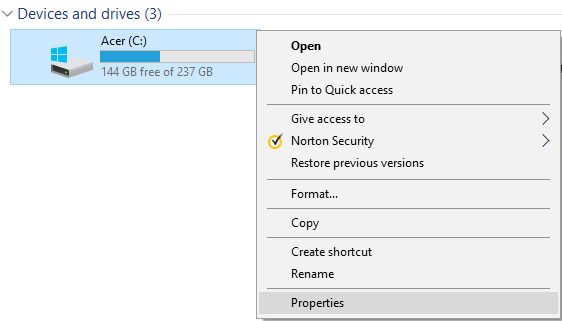
2. Nella scheda Generale, fare clic sul pulsante Pulizia disco.
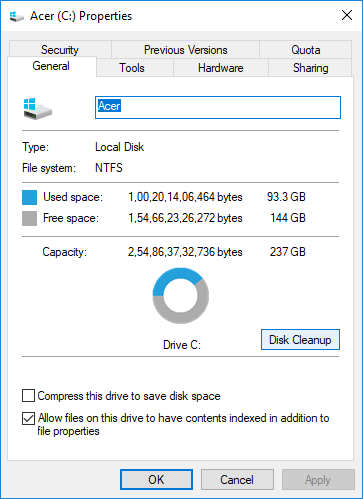
3. Fare nuovamente clic sul pulsante " Pulisci file di sistema " situato in basso.

4. Se richiesto dall'UAC, assicurati di fare clic su Sì.
5. Nella finestra successiva che si apre, passa alla scheda Altre opzioni.

6. In Programma e funzionalità, fare clic sul pulsante " Pulizia ".
7. Se lo desideri, puoi chiudere la pulizia del disco e quindi disinstallare i programmi indesiderati dalla finestra Programmi e funzionalità .
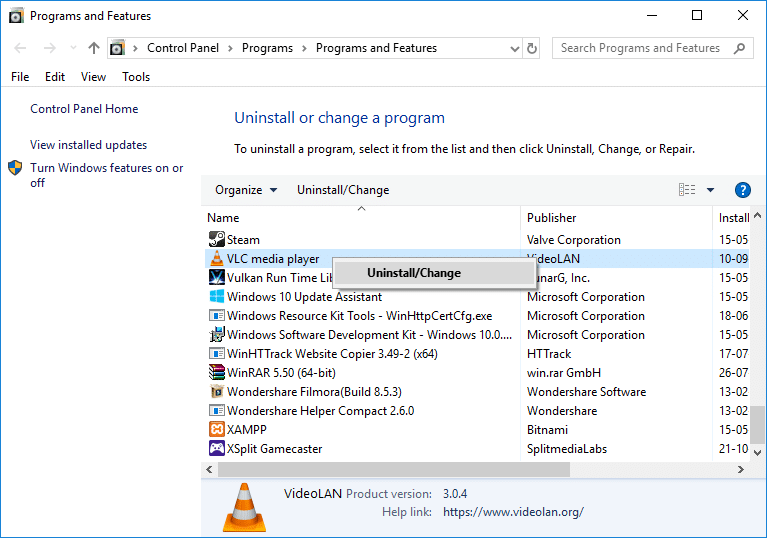
8. Al termine, chiudi tutto e riavvia il PC.
Ecco come utilizzare la pulizia del disco in Windows 10 per ripulire i programmi indesiderati ma se desideri eliminare tutti i punti di ripristino tranne l'ultimo, segui il metodo successivo.
Metodo 4: elimina tutti i punti di ripristino tranne quello più recente utilizzando Pulizia disco
1. Assicurati di aprire Pulizia disco per C: guidare utilizzando uno dei metodi sopra indicati.
2. Ora fai clic sul pulsante " Pulisci file di sistema " che si trova in basso. Se richiesto dall'UAC, selezionare Sì per continuare.

3. Seleziona nuovamente Windows C: drive , se necessario e attendi alcuni minuti per il caricamento di Pulizia disco.

4. Ora passa alla scheda Altre opzioni e fai clic sul pulsante Pulisci in " Ripristino configurazione di sistema e copie shadow ".
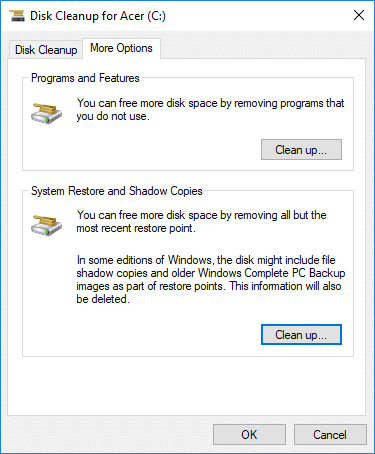
5. Si aprirà un messaggio che ti chiede di confermare le tue azioni, fai clic su Elimina.
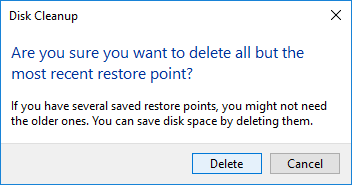
6. Fare nuovamente clic sul pulsante Elimina file per continuare e attendere che Pulizia disco elimini tutti i punti di ripristino tranne quello più recente.
Metodo 5: come utilizzare la pulizia estesa del disco
1. Aprire il prompt dei comandi. L'utente può eseguire questo passaggio cercando 'cmd' e quindi premere Invio.
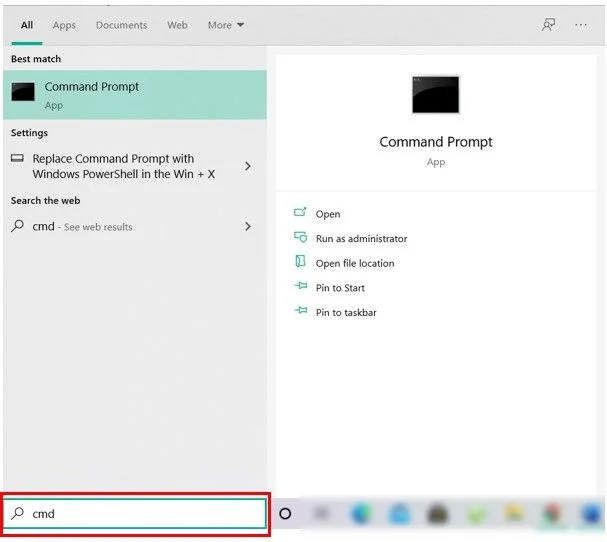
2. Digita il seguente comando in cmd e premi Invio:
cmd.exe /c Cleanmgr /sageset:65535 & Cleanmgr /sagerun:65535

Nota: assicurati di non chiudere il prompt dei comandi fino al completamento della pulizia del disco.
3. Ora seleziona o deseleziona gli elementi che desideri includere o escludere da Pulizia disco, quindi fai clic su OK.
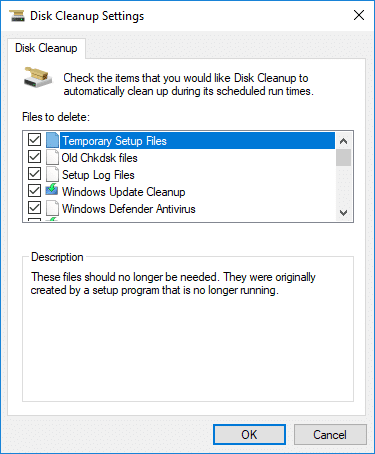
Nota: la pulizia del disco estesa offre molte più opzioni rispetto alla normale pulizia del disco.
4. Pulizia disco eliminerà ora gli elementi selezionati e, una volta terminato, potrai chiudere cmd.
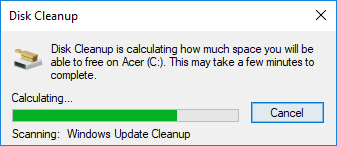
5. Riavvia il PC per salvare le modifiche.
Consigliato:
- 3 modi per verificare se un disco utilizza la partizione MBR o GPT in Windows 10
- Collega l'account Microsoft alla licenza digitale di Windows 10
- Abilita o disabilita l'attributo con distinzione tra maiuscole e minuscole per le cartelle in Windows 10
- Come installare o disinstallare gli strumenti grafici in Windows 10
Ecco che hai imparato con successo come utilizzare la pulizia del disco in Windows 10 , ma se hai ancora domande su questo tutorial, sentiti libero di chiedere loro nella sezione dei commenti.
